僕が漫画を描くのに使用しているソフト。
初心者からプロフェッショナルまでをカバーする、漫画製作ツール「コミックスタジオ」の紹介をします。
デジタルで漫画を描くならとりあえずこれ、というくらい優れたツールです。
僕はコミスタがないと漫画が描けません。
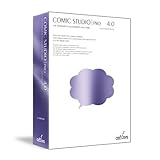 |
コミックスタジオ
昔はペイントツールSAIを使い漫画を描いていました。
SAIはシンプルですが優れたツールで、多くの人に使われています。
僕もカラーでは使用しています。
しかしモノクロに必要な高解像度での作業になると、SAIでは動作が重く難しいです。
(解像度はモノクロ原稿だと600dpi、カラーだと350dpiが主流です)
またキャンバスサイズに限界があるためB4原稿サイズの見開きで描くことはできません。
B4原稿サイズ(商業用サイズ原稿、現在このサイズで描いています。)
コミスタならこのサイズでも快適に描くことができます。
カラーイラストでは非常に役に立つSAI。
ですが漫画を描く時においては、コミスタの方が便利です。
コミスタの機能をいくつか紹介
様々なトーンが手軽に貼れる
アナログでトーンを貼ると、お金がかかるし手間もかかります。
しかしコミスタだとワンクリックでトーンが貼れます。
貼るというより塗る、を超えてポンと置く感じです。
付属のトーン素材もかなり多く、それが貼り放題!トーンの切れ端も散らばりません。
豊富なカスタムブラシや素材
カスタムブラシを使うことでカケアミや植物が簡単に描けます。
僕の漫画の木や植物は、植物のカスタムブラシで描いています。
素材、トーン、カスタムブラシは創作活動応援サイトCLIPにて様々な物が配布されています。
定規
定規ツールを使うことで直線や曲線、線対称な絵が簡単に描けます。
また、一点透視から三点透視までも定規を使うことで、簡単に背景を描くことができます。
コマ割りも定規を使うことで、一気にコマ割りができます。
3D
3Dファイルを読み込み、それをトレスすることで様々な物が楽に描けます。
(コミスタEXにはレンダリング機能がありますが、使っている人の話を聞くとトレスした方が良いとのことでした)
付属の素材にも家具、学校、乗り物などが沢山あります。
その他
代表的なツールを上げましたが、その他にも便利な機能が多くあります。
デジタルで最も良い機能はアンドゥ、操作の取り消しだと思います。
アナログでは時間を戻せません。
金銭面を考えた時、デジタルで漫画を描くことは初期投資は若干かかりますが、長期的に考えたらアナログで描くよりも得します。
原稿用紙 鉛筆 消しゴム インク ペン ペン先 修正液 トーン 等を買わなくていいですもんね。
Web漫画をネットにupするのもアナログ原稿をスキャンする手間がいりません。
アナログ原稿をスキャンしてトーンはコミスタで貼って仕上げ、という使い方だけでも便利ですね。
デジタルで漫画を描き始めたい、という人は、とりあえずコミスタとペンタブ(Intuosシリーズがおすすめ)を買うと良いですよ。
 |
![]()
コミックスタジオには、Debut・Pro・EXとありますがProでいいです。
EXにあるアクション等の追加機能も良いですが、僕自身Proを使い大満足しています。
欠点
コミックスタジオの欠点としては、機能が多く嬉しい反面、最初は混乱します。
自分も最初、訳わからんかったです。付属のマニュアルも説明がわかりにくいです。
公式サイトに講座が沢山あるのでそっちを見たほうが断然いいです。
自分はそれをひと通り見て、実際に使いながら覚えました。
まとめ
いろいろと語りましたが、まとめると。
漫画を描くならばコミックスタジオ最高!です。
自分はニコニコ生放送中にコミスタの質問を受けることがあります。
可能な限り質問に答えますので、お気軽に相談ください。
![]() コミックスタジオの機能を引き継いだ新しいソフト、クリップスタジオもあります。
コミックスタジオの機能を引き継いだ新しいソフト、クリップスタジオもあります。
僕はコミスタの方が慣れているのでしばらくはコミスタでいきますが、クリップスタジオは多くの機能があり、コストパフォーマンスに優れたソフトですよ。





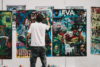



コメント